一键重装win10系统的步骤教程
- 分类:Win10 教程 回答于: 2021年06月17日 10:32:00
win10系统的发布,很多用户想要升级win10系统,除了常规的升级方法,还可一通过重装系统的方法升级win10系统,重装系统最简单的就是一键重装了,下面给大家介绍系统之家一键重装win10系统教程。
1、下载小白一键重装软件,打开软件后选择我们要安装的系统。
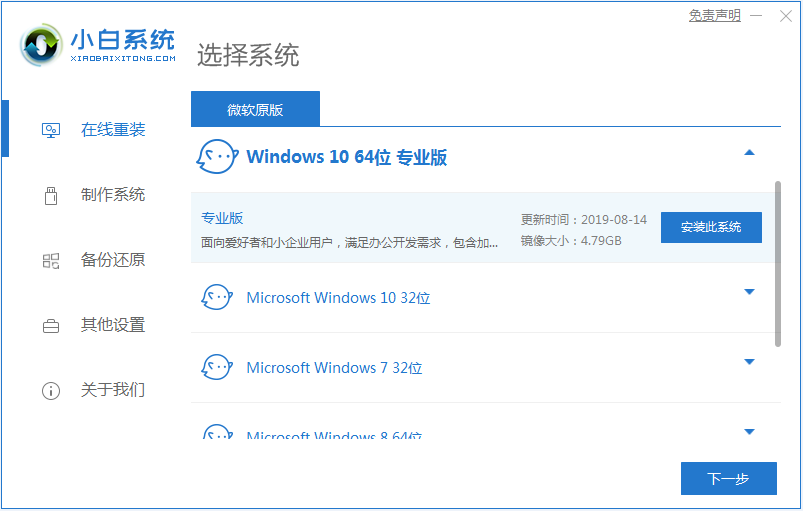
2、接着小白给出我们一些常用的电脑软件,大家可根据自己需要进行下载。
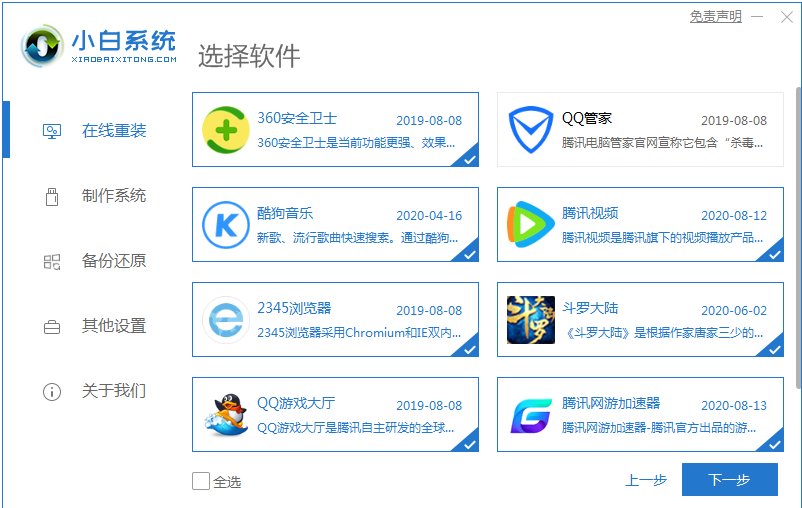
3、然后就是我们就耐心的等待系统镜像的下载吧。
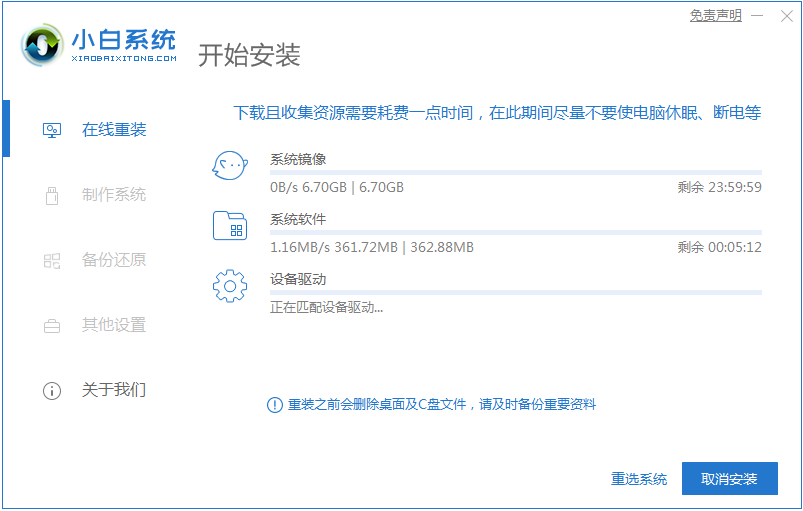
4、部署环境完成后我们直接重启电脑。

5、重启电脑系统后选择xiaobai pe-msdn online install mode进入 Windows PE系统。
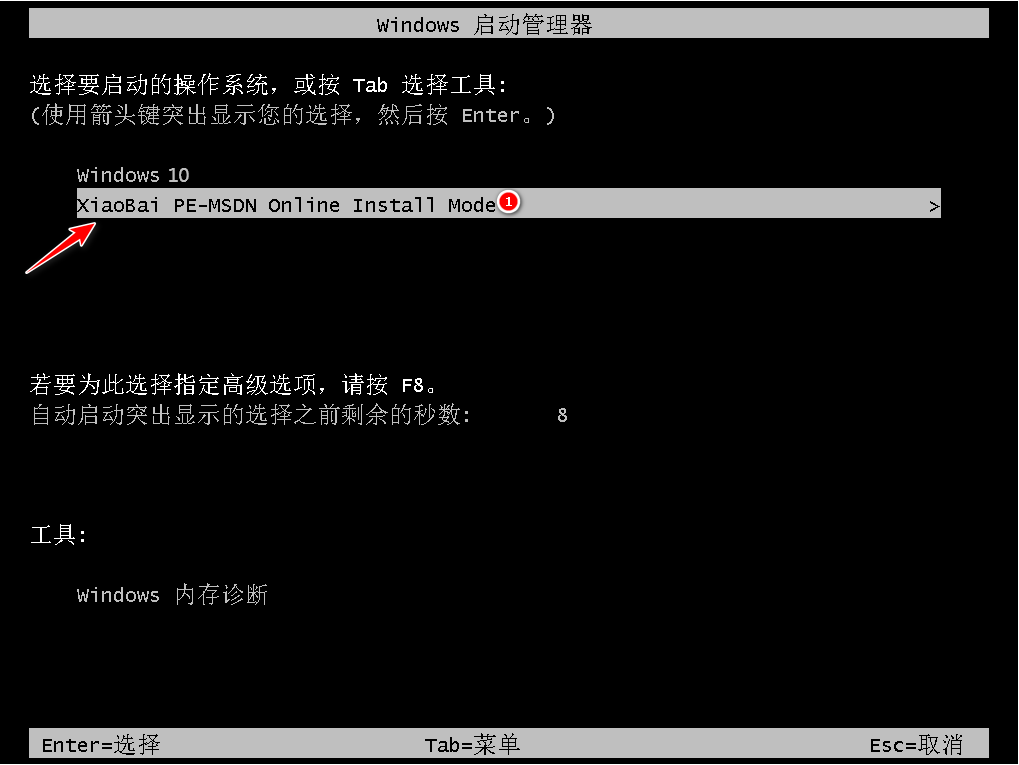
6、进入PE系统后会自动安装 Windows 系统。
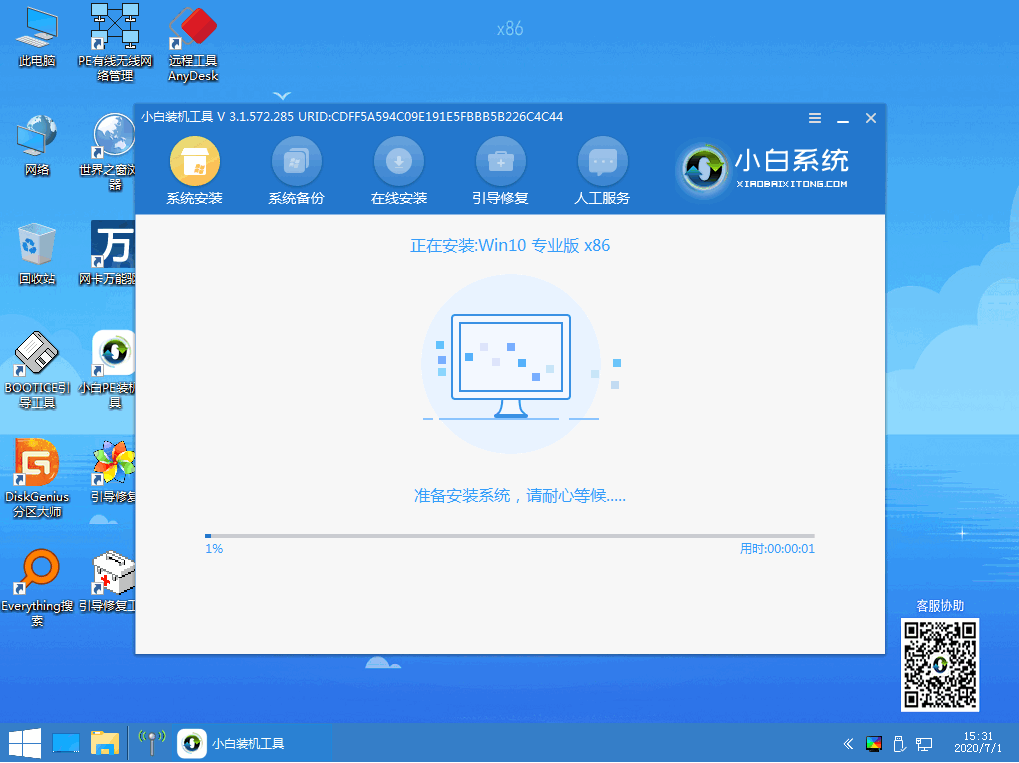
7、等待安装完成我们点击立即重启。
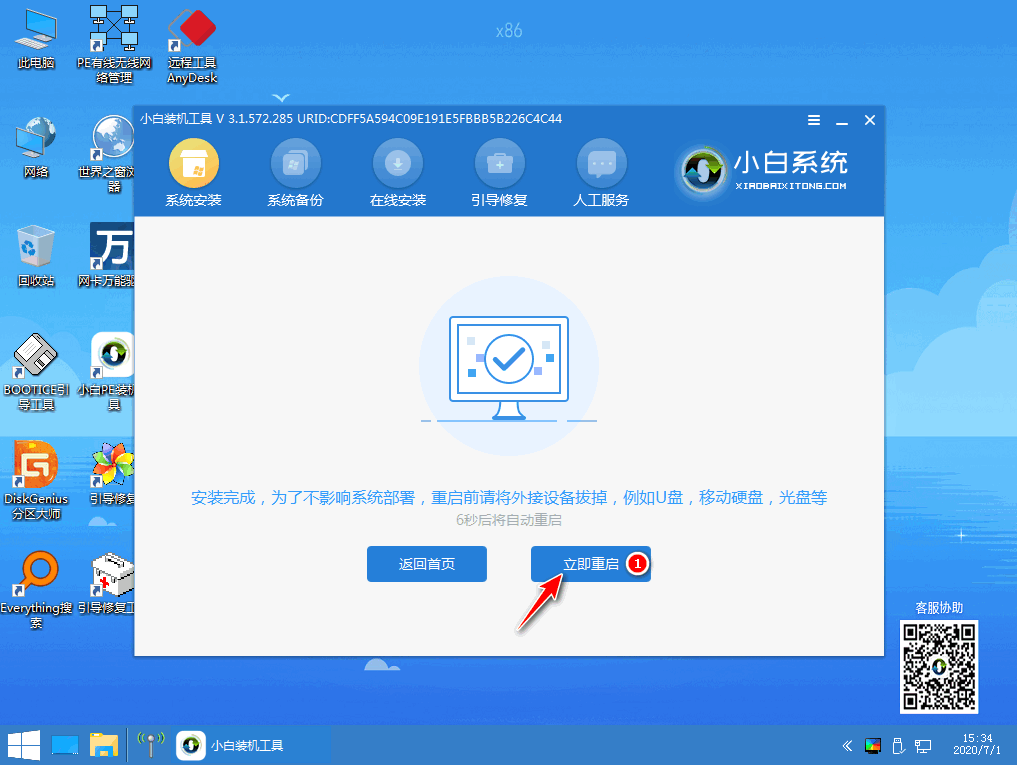
8、重启之后请根据安装 Windows 提示进行相关设置,最后就进入到新系统啦。
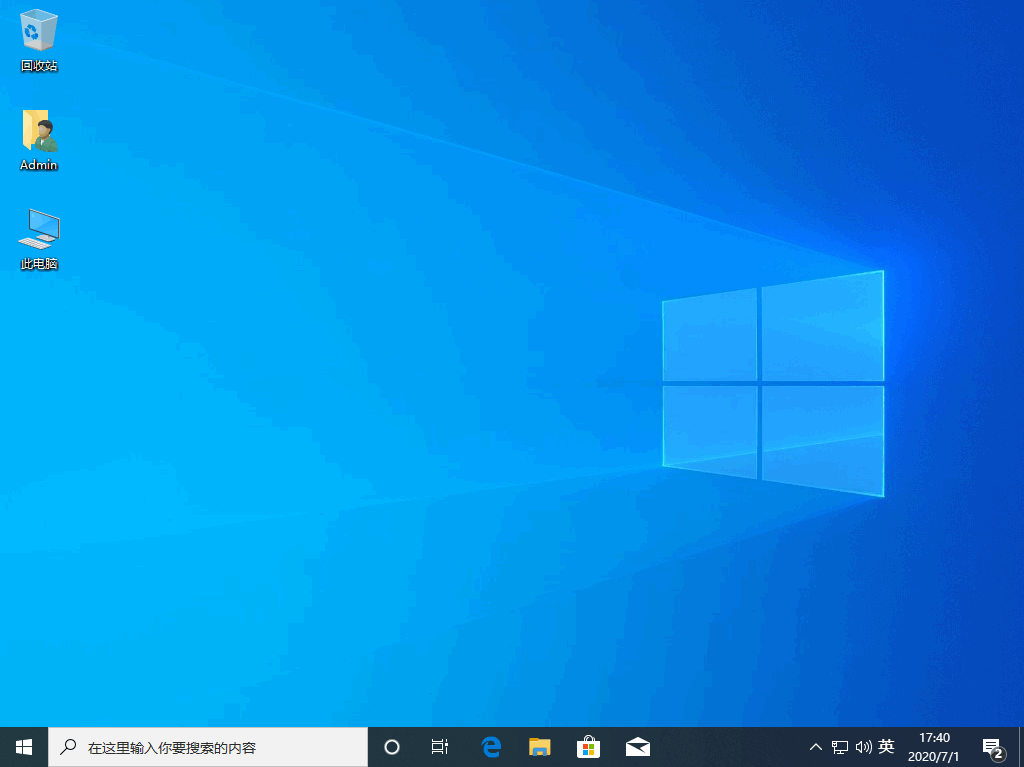
以上就是一键重装win10系统的步骤教程啦,希望能帮助到大家。
 有用
26
有用
26


 小白系统
小白系统


 1000
1000 1000
1000 1000
1000 1000
1000 1000
1000 1000
1000 1000
1000 1000
1000 1000
1000 1000
1000猜您喜欢
- 小编教你win10卡怎么办2017/10/25
- windows10的图标,小编教你如何恢复默..2017/12/12
- win10快速启动怎么打开2022/09/19
- 小编教你Win10怎么备份系统2019/05/25
- 技术编辑教您win10预览版升级正式版..2019/02/22
- 小白用户如何在线重装系统w10系统..2020/07/13
相关推荐
- 360重装系统win10怎么操作2022/05/03
- 小编教你win10如何打开任务管理器..2017/10/30
- 电脑系统一键重装制作步骤..2017/06/19
- nba2k17,小编教你nba2k172018/04/25
- 纯净版32位win10系统下载地址介绍..2021/11/09
- 小编详解怎么增加C盘空间2019/01/15

















